Como ativar o modo desenvolvedor no Android
É necessário ativar o modo desenvolvedor no Android para recuperar arquivos, por exemplo
É necessário ativar o modo desenvolvedor no Android para recuperar arquivos, por exemplo
O aplicativo “Settings” (Configurações) do Android inclui uma tela chamada “Developer options” (ou Opções do Desenvolvedor) que permite configurar comportamentos do sistema que ajudam você a criar perfis e depurar o desempenho do seu aplicativo.
No modo desenvolvedor, você vai poder ativar a depuração USB, capturar um relatório de bugs, ativar o feedback visual para toques, atualizar superfícies de janela, usar a GPU para renderizar gráficos 2D e etc. A lista de opções varia entre versões do Android.
É necessário ativar o modo desenvolvedor para recuperar arquivos, por exemplo.
O que você precisa ter em mente é que:
Em alguns celulares, pode estar sob o nome de “Desenvolvimento”, é a mesma coisa.
No topo da tela de desenvolvedor, você pode ativar e desativar com uma chave todas as opções de uma única vez. É recomendável, porém, manter todas as opções disponíveis.
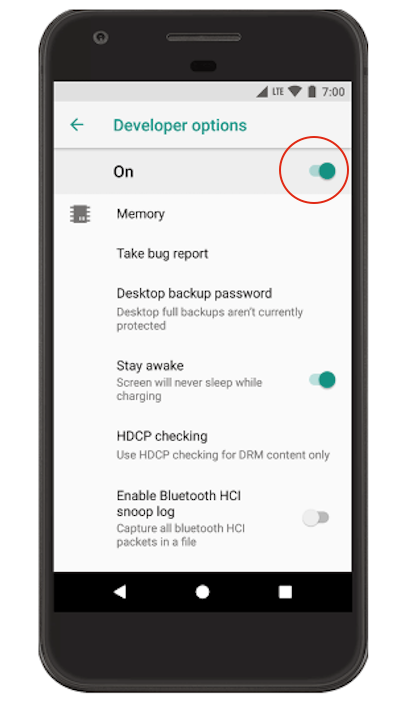
Se você deixar a chave desativada, a maioria das opções fica morta, exceto as que não exigem comunicação entre o dispositivo e um computador para funcionar.
Em seguida, você deve rolar a tela para baixo e ativar USB debugging. Isso permite que o Android Studio e outras ferramentas de SDK reconheçam seu dispositivo quando ele estiver conectado por USB ao PC e você poderá usar depurador e outras ferramentas.